之前我们讲过在Excel中标记重复数据的方法了,那么在WPS的数据表中,往往会出现重复的数据,有时需要将这些重复数据标记出来。要自己一个个的寻找重复的数据,肯定会懵掉的,其实通过设置条件格式,能够快速实现对重复数据的标记。
方法一
1、首先用WPS打开数据表,用鼠标框选选中可能存在重复数据或记录的单元格区域。单击“开始”选项卡中的“条件格式”打开菜单,在“突出显示单元格规则”子菜单下选择“重复值”,打开。
2、在左边的下拉列表中选择“重复”,在“设置为”下拉列表中选择需要设置的格式(例如“绿填充色深绿色文本”),就可以在选中区域看到标识 重复值的效果,单击“确定”按钮正式应用这种效果。
3、重复数据的标记下来了,浅红色区域即是重复数据。如图所示:
方法二
1、首先用excel打开数据表,用鼠标框选选中可能存在重复数据或记录的单元格区域。单击“数据”选项卡,选择“重复值”,点击,选择“设置高亮重复项”,再点击弹框里面的确认。
3、重复数据的标记下来了,土黄色区域即是重复数据。如图所示:

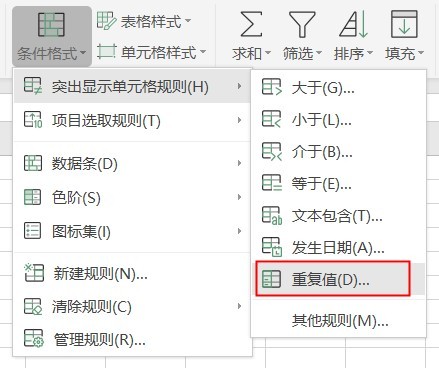
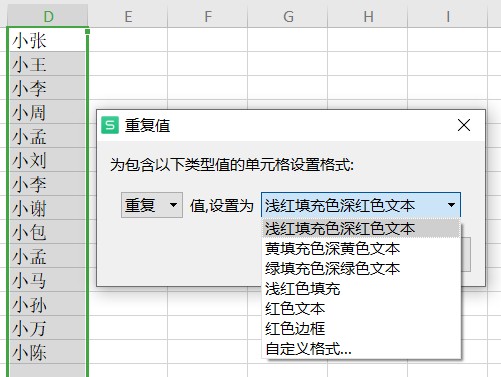


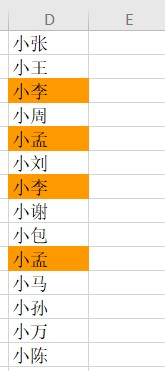



WPS的数据里面的重复项这个设计挺好,Excle里面没有,我喜欢这个功能。
很实用的教程,平时用Excle多,功能都是类似的。